
电脑怎么升级win10系统,轻松实现Win10系统升级全解析
时间:2025-01-07 来源:网络 人气:
亲爱的电脑小白们,是不是觉得你的电脑系统有点儿老气横秋,想要给它来个焕然一新的升级呢?别急,今天就来手把手教你如何把你的电脑升级到Windows 10系统,让你的电脑焕发青春活力!
一、升级前的准备
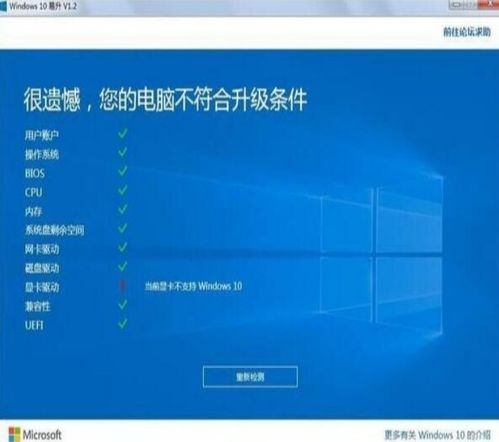
在开始升级之前,咱们得先做好一些准备工作,免得升级过程中遇到麻烦。
1. 检查电脑配置
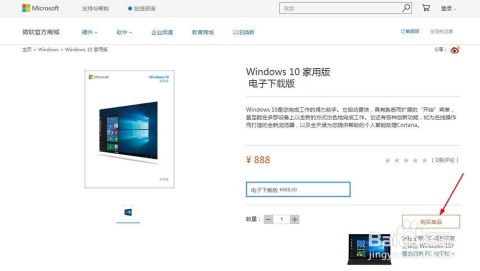
首先,你得确认你的电脑配置是否支持升级到Windows 10。一般来说,Windows 10对硬件的要求如下:
- 处理器:1 GHz或更快的处理器或SoC
- 内存:1 GB RAM(32位)或2 GB RAM(64位)
- 硬盘空间:16 GB可用硬盘空间(32位)或20 GB可用硬盘空间(64位)
- 显卡:DirectX 9或更高版本,带有WDDM 1.0驱动程序
- 网络:互联网连接
如果你的电脑配置低于这些要求,那么升级后可能会出现卡顿、运行缓慢等问题哦。
2. 备份重要数据
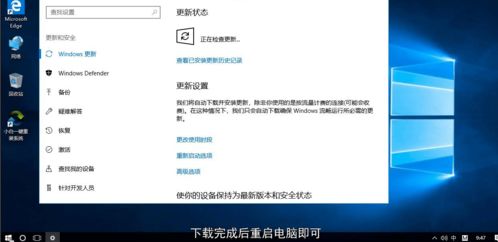
升级系统之前,别忘了备份你的重要数据,比如照片、文档、视频等。你可以将它们存放在外部硬盘、U盘或者云存储服务上。
二、升级Windows 10的两种方法
接下来,咱们来聊聊如何升级Windows 10。这里介绍两种方法,你可以根据自己的需求选择。
方法一:使用微软官方工具
1. 访问微软官方网站,下载MediaCreationToolx64.exe升级工具。
2. 右键点击该文件,选择“以管理员身份运行”。
3. 在弹出的界面中,选择“立即升级这台电脑”。
4. 按照提示操作,开始下载Windows 10系统。
5. 下载完成后,重启电脑,系统会自动开始升级。
方法二:使用U盘安装Windows 10
1. 下载Windows 10镜像文件,并制作成启动U盘。
2. 将U盘插入电脑,重启电脑,进入BIOS设置,将U盘设置为启动设备。
3. 进入PE系统,选择Windows 10系统安装在C盘。
4. 等待安装完成,重启电脑,进入Windows 10系统。
三、升级后的注意事项
升级完成后,别忘了做一些后续设置,让你的Windows 10系统更加完美。
1. 更新驱动程序
升级后,有些硬件的驱动程序可能需要更新。你可以访问硬件厂商的官方网站,下载并安装最新的驱动程序。
2. 设置个性化设置
Windows 10提供了丰富的个性化设置,你可以根据自己的喜好调整主题、壁纸、字体等。
3. 安装常用软件
升级后,你可能需要重新安装一些常用软件。你可以从官方网站或者正规渠道下载并安装。
四、
通过以上步骤,相信你已经成功将电脑升级到Windows 10系统了。升级后的电脑运行更加流畅,功能也更加丰富。希望这篇文章能帮助你顺利升级,让你的电脑焕发青春活力!
相关推荐
教程资讯
教程资讯排行











